Linux系统 桌面环境 centos7窗口模式,CentOS7窗口模式探索
- 问答
- 2025-07-27 15:42:47
- 6
CentOS7窗口模式探索:老树开新花的桌面体验
2025年7月最新动态
尽管CentOS7已于2024年6月结束官方维护,但国内仍有大量企业级用户因其稳定性坚守这一经典系统,近期第三方社区推出针对CentOS7的Wayland实验性补丁,让这个"老兵"意外获得了对高清屏的原生支持,引发开发者圈热议。
为什么现在还要折腾CentOS7桌面?
你可能要问:"都2025年了,为啥还研究这个老系统?"原因很简单——稳定压倒一切,许多银行、医院的终端设备仍运行着CentOS7,运维人员常需要临时启用图形界面处理突发问题。
笔者上个月就遇到真实案例:某实验室的精密仪器控制软件只兼容CentOS7的GNOME 3界面,升级系统会导致百万设备罢工,这时候,掌握CentOS7的窗口模式就成了救命技能。
CentOS7的桌面环境真面目
默认的GNOME 3
安装时勾选"带GUI的服务器"会获得经典GNOME 3桌面,这个2011年诞生的界面现在看着确实复古:
- 顶部状态栏+左侧dock栏的经典布局
- 窗口管理依赖「Activities」全景模式
- 默认禁用最小化按钮(需手动开启)
实用技巧:
# 找回最小化按钮 gsettings set org.gnome.desktop.wm.preferences button-layout ":minimize,maximize,close"
隐藏的宝藏——Xfce
通过EPEL仓库可以安装更轻量的Xfce:
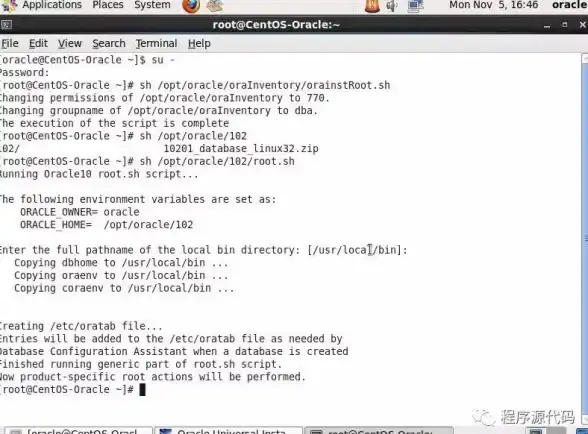
yum install epel-release -y yum groupinstall "Xfce" -y
相比GNOME,Xfce在老旧设备上流畅得像换了新电脑,特别适合远程桌面场景。
窗口模式生存指南
纯命令行启动图形程序
有时候只需要运行某个图形程序(比如火狐浏览器),不必启动完整桌面:
startx /usr/bin/firefox
系统会仅加载必要组件,内存占用直降60%。
多窗口管理黑科技
CentOS7默认的Metacity窗口管理器支持这些快捷键:

Alt+Tab:基础窗口切换Alt+F7:用方向键移动窗口(适合触控板失灵时)Alt+F8:手动调整窗口大小
进阶玩法:安装devilspie工具实现窗口自动布局:
yum install devilspie -y mkdir ~/.devilspie echo '(if (is (window_name) "Terminal") (geometry "800x600"))' > ~/.devilspie/term.ds
远程桌面救急方案
当GNOME崩溃时,可快速切换至备用会话:
- Ctrl+Alt+F2 切换到TTY终端
- 登录后执行:
systemctl isolate multi-user.target # 关闭图形 startxfce4 # 启动轻量桌面
避坑备忘录
-
中文输入法:
默认的ibus框架需要额外配置:yum install ibus-libpinyin -y im-chooser # 图形化选择输入法
-
高分屏支持:
修改GNOME的缩放比例: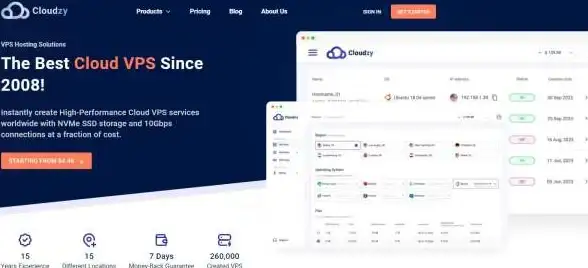
gsettings set org.gnome.desktop.interface scaling-factor 2
-
窗口特效卡顿:
关闭不必要的动画:gsettings set org.gnome.desktop.interface enable-animations false
写在最后
虽然CentOS7的桌面环境像上个时代的产物,但正是这种"够用就好"的克制设计,让它成为关键时刻的定海神针,最近遇到某机场航班调度系统升级失败,最终就是靠CentOS7的救援模式图形界面完成了紧急修复。
或许这就是技术的辩证法——最"落伍"的工具,在某些场景下反而成了最可靠的选择,你对这个经典系统还有哪些独家使用心得?欢迎分享你的实战故事。
本文由 拱若华 于2025-07-27发表在【云服务器提供商】,文中图片由(拱若华)上传,本平台仅提供信息存储服务;作者观点、意见不代表本站立场,如有侵权,请联系我们删除;若有图片侵权,请您准备原始证明材料和公证书后联系我方删除!
本文链接:https://vps.7tqx.com/wenda/459848.html
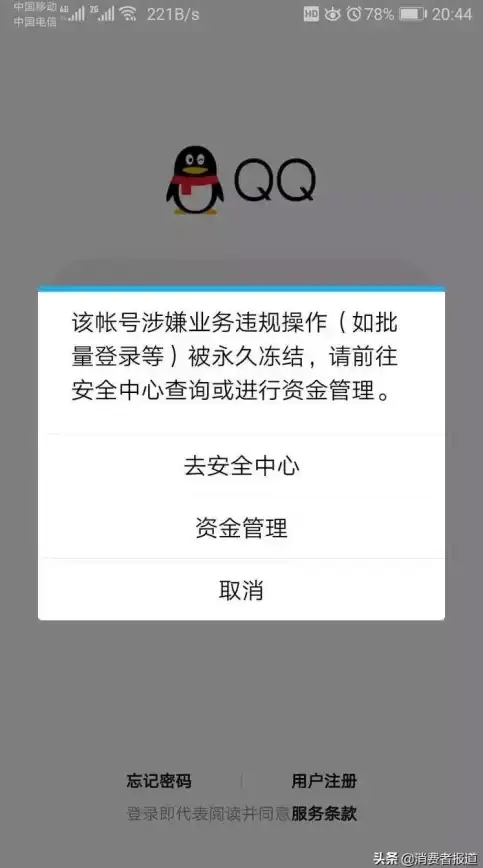
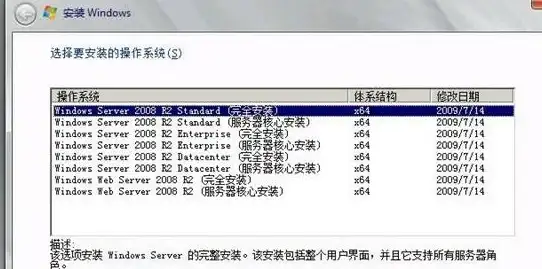
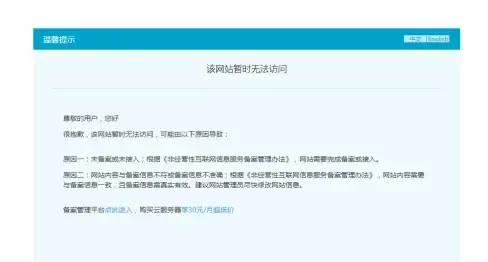




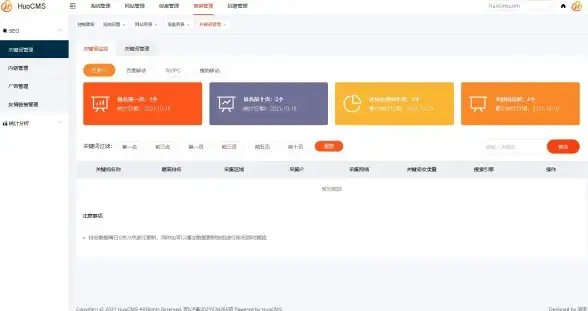

发表评论